Todo mundo sabe o que é o Nintendo Switch. O mais recente console portátil da Nintendo conquistou o mundo desde seu lançamento. Neste dispositivo, você pode jogar grandes títulos da indústria de games, como Legend of Zelda, Pokémon e muito mais. É popular entre pessoas que estão sempre em movimento, em vez de um console PlayStation ou Xbox padrão que você só pode jogar em casa ou com uma TV ou monitor.
No entanto, se você tiver um, pode estar se perguntando como gravar a gameplay do Switch como os YouTubers ou criadores de conteúdo de vídeo quando se trata de um dispositivo portátil. Desconhecido por muitos, existem diversas opções ou métodos para fazer isso. Leia este artigo para saber mais sobre eles.
| Ferramenta | SO compatível | Melhor para | Recursos |
| Wondershare Filmora | Windows e macOS | Gravação de tela e edição de vídeo imediata | Suporta placa de captura como fonte de captura Possibilidade de edição de vídeo imediata após a gravação Controles de proporção de aspecto flexíveis |
| OBS Studio | Windows e macOS | Cenas profissionais e gravação avançada | Suporte a múltiplas cenas/transições durante a gravação |
| Gravador de Switch integrado | Switch | Gravação básica/clipes curtos | Gravação específica do jogo de até 30 segundos |
Neste artigo
Parte 1. Como gravar a gameplay do Switch com um PC
Antes de aprender a gravar gameplay no Switch usando um PC, há uma ferramenta que você precisa: uma placa de captura. Placas de captura são ferramentas que você conecta a dispositivos externos para poder “capturar” a exibição deles no seu PC. O efeito é que qualquer conteúdo que você visualizar no Switch será exibido no PC. Depois, você usará vários softwares para gravá-los.
Gravar a gameplay do Switch através de um PC com a ajuda de uma placa de captura elimina a sobrecarga do processador do seu Switch sempre que você estiver gravando. Basicamente, você deixará seu PC lidar com a carga pesada de gravação em vez de incomodar o Switch para gravar sua exibição. É um método para garantir gravações de alta qualidade mesmo em momentos com muitos gráficos, que geralmente ficam lentos ao gravar no dispositivo.
Nesta parte, você explorará o software para PC, onde poderá aprender a gravar a gameplay do Nintendo Switch. Você está entusiasmado para começar a gravar sua gameplay fascinante através de um Switch? Dê uma olhada nas duas opções de software fornecidas abaixo.
Opção 1: Wondershare Filmora
A primeira opção de software de gravação é o Wondershare Filmora. Embora você possa conhecê-lo como uma ferramenta de edição de vídeo popular e fácil de usar, ele agora também oferece o poder da gravação de tela – uma ferramenta completa. Isso significa que você não precisará mais se preocupar em pagar ou procurar um gravador de tela. Com o Filmora, seu gravador também é sua ferramenta de edição de vídeo.
Como um gravador de tela e ferramenta de edição de vídeo, o fluxo de trabalho desde jogar no seu Switch até começar a editar suas cenas de jogo é rápido e fácil. Você não precisa se preocupar em alternar entre aplicativos e aprender interfaces diferentes. Para ajudar você a conseguir isso, ele oferece os seguintes recursos:[a]
- Gravação de tela + webcam. Além de gravar sua gameplay no Switch, você pode até adicionar reações ao vivo por meio desse recurso. Parece um streamer com webcam e gravação de tela simultâneas.
- Áreas de gravação personalizadas. Você também pode ajustar quais partes da tela do Switch deseja gravar com o Filmora.
- Controles de áudio. Durante a gravação, você pode ajustar as opções do microfone, como silenciar ou ativar o som, ou defini-las em um determinado nível.
- Melhorador de áudio com IA. Uma ferramenta com tecnologia de IA que melhora automaticamente a qualidade da voz e reduz o ruído de fundo em narrações de jogos.
- Clipes curtos e inteligentes. Recurso automatizado que analisa seu vídeo para identificar e extrair momentos envolventes, convertendo-os em conteúdo curto otimizado para mídias sociais.
- Compatibilidade entre plataformas. O Filmora está disponível para macOS e Windows. Isso significa que você pode gravar telas do Switch sem problemas, não importa qual computador você tenha. Além disso, você pode editar mais tarde usando seu celular, seja iOS ou Android.
Como gravar a gameplay do Switch com o Wondershare Filmora
Quer ver o Filmora em ação? Aqui estão os passos que você deve seguir, juntamente com capturas de tela relevantes do programa, para ajudar você a navegar nele durante a gravação. É uma maneira fácil de aprender a gravar em dispositivos Switch.
Passo 1: Instale, baixe e inicie o Wondershare Filmora. Inicie sessão ou registre-se com uma conta Wondershare, Facebook, Google, X ou Apple.
Passo 2: Clique em Caixa de Ferramentas > Gravador de Tela.
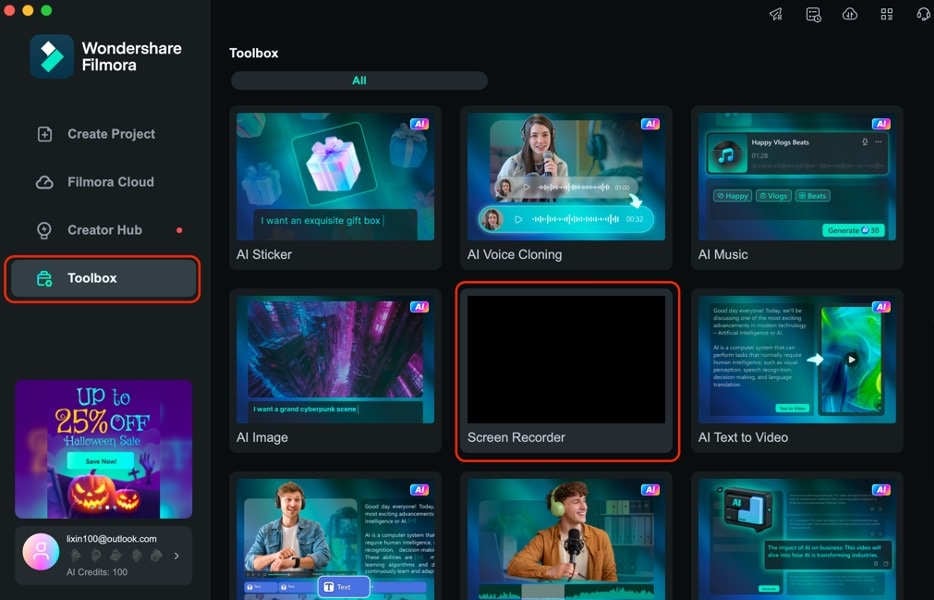
Passo 3: Na interface de gravação, acesse o menu suspenso Câmera. Selecione a placa de captura conectada ao seu Nintendo Switch como fonte.
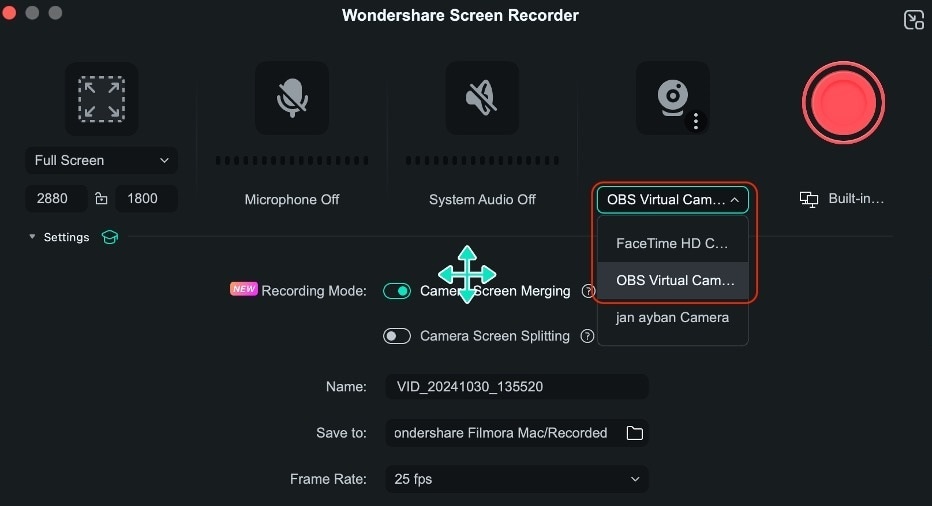
Passo 4: Para começar a gravar, pressione o botão vermelho Gravar. Clique novamente para finalizar a gravação mais tarde.
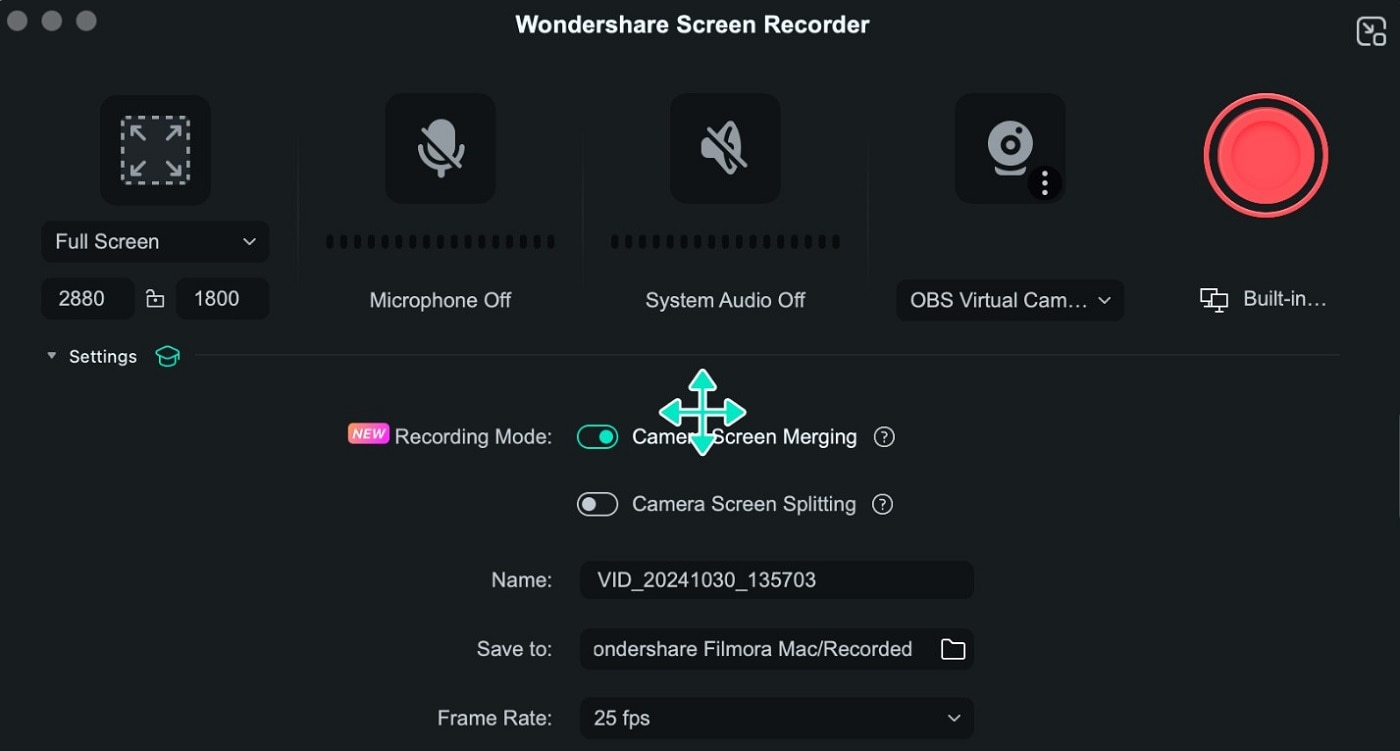
Passo 5: Após a gravação, ela será adicionada automaticamente à Mídia. Basta arrastar e soltar na linha do tempo para editá-lo usando as ferramentas de edição do Filmora.
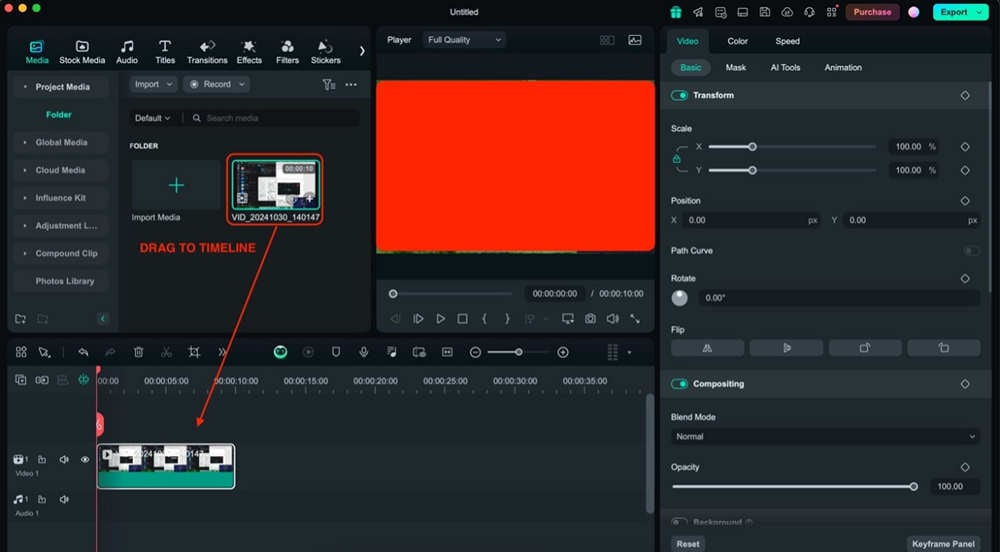
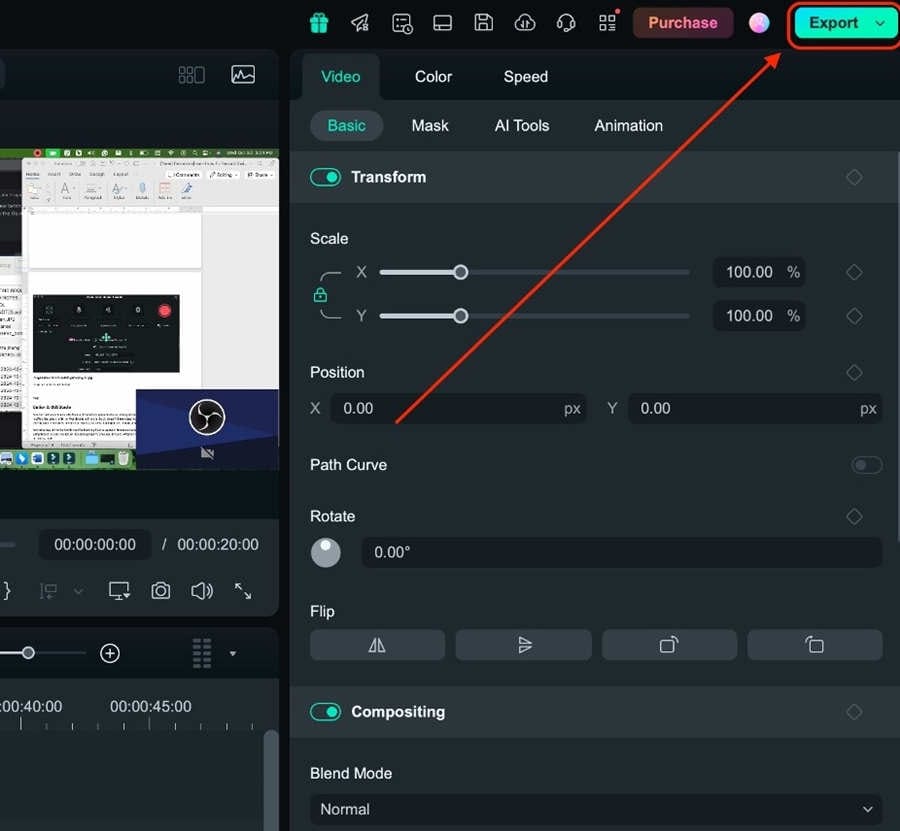
Opção2: OBS Studio
Outra opção é usar o OBS Studio. É outra escolha popular entre streamers e criadores de conteúdo de vídeo. Oferece recursos semelhantes ao Wondershare Filmora, mas não tem opções de edição direta e não é uma ferramenta de edição de vídeo. Fornece recursos de gravação detalhados que podem ser complicados para o usuário comum.
No entanto, ainda é uma ferramenta útil para aprender a capturar a jogabilidade do Nintendo Switch. Embora seja mais complicado de usar, o trabalho será feito corretamente quando você souber como usá-lo. Afinal, o OBS é uma das ferramentas de gravação mais famosas.
Siga os passos abaixo para aprender a usá-lo como um gravador de tela do Nintendo Switch. Aqui estão dois passos simplificados:
Passo 1: Clique no botão + em Fontes. No menu que aparece, selecione Dispositivo de Captura de Vídeo. Em seguida, escolha a placa de captura como fonte.
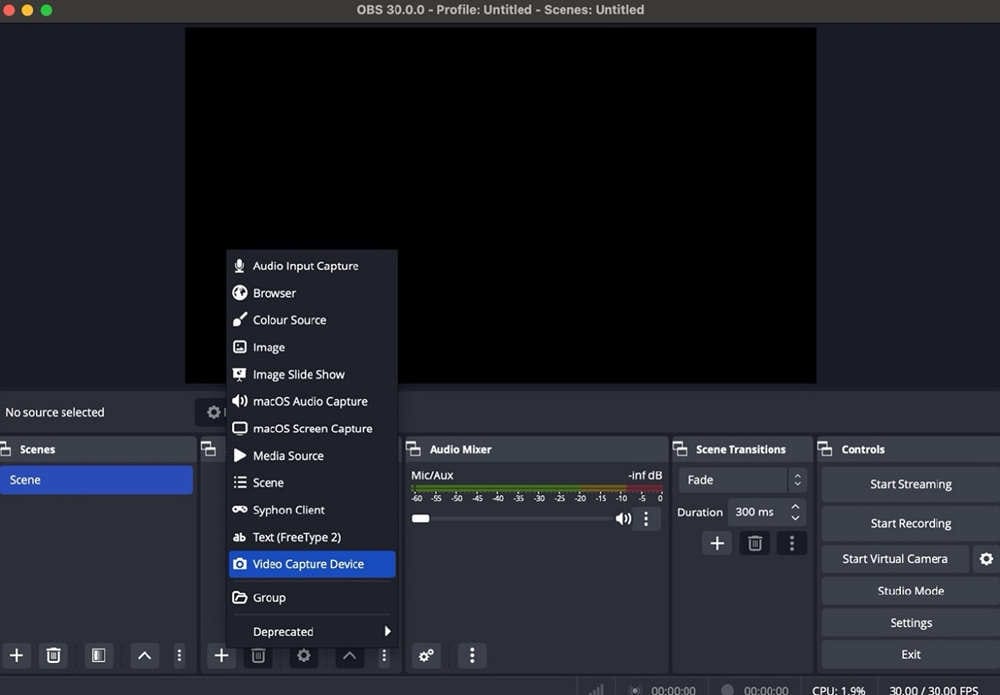
Passo 2: Clique em Iniciar Gravação para gravar a tela do Switch.
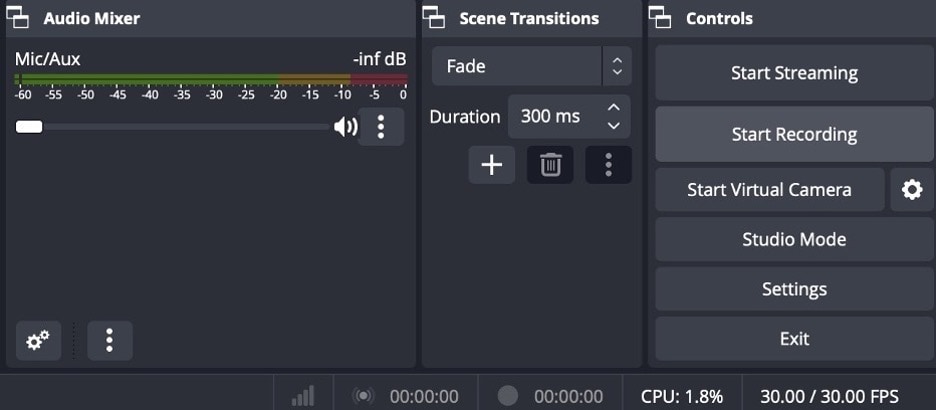
Parte 2. Como gravar nas ferramentas integradas do Switch
Por outro lado, outra opção é usar as ferramentas integradas do Switch para gravar sua gameplay. É um método simples e não requer a compra de uma placa de captura ou conexão a um PC. Também elimina a necessidade de escolher e selecionar software de gravação compatível com a placa de captura adquirida. Se você não sabia disso, é uma sorte você aprender como acessar essa ferramenta aqui.
Limitações dos gravadores integrados do Switch
No entanto, observe que a ferramenta de gravação integrada do Switch tem limitações que podem ser frustrantes para você. Veja a seguir suas limitações, portanto, esteja ciente delas ao planejar gravar a gameplay do Switch no dispositivo. Depois de ver essas limitações, você pode se convencer de que gravar com um PC é sua melhor opção. Afinal, muitos criadores de conteúdo de vídeo utilizam o método de placa de captura para gravar suas cenas de jogo.
Essas limitações são:
- Versão do menu do sistema. Para acessar o gravador integrado do Switch, seu Switch deve estar no menu do sistema com versão 4.0.0 ou superior. Na verdade, isso não é problema, já que todos os modelos do Switch são compatíveis com essas versões até o momento.
- Compatível com software específico. O gravador do Switch está disponível apenas em alguns títulos de software, a saber: “The Legend of Zelda: Breath of the Wild”, “Mario Kart 8 Deluxe”, “ARMS” e “Splatoon 2”. Em outros jogos como Pokémon, o recurso de gravação não estará disponível.
- Limitado a 30 segundos de filmagem. A triste limitação é que você só pode gravar até 30 segundos de vídeo de gameplay. Embora você sempre possa gravar vários clipes de 30 segundos, pode ser frustrante ficar ativando o gravador a cada 30 segundos enquanto pausa o jogo.
Como usar o gravador do Nintendo Switch
Então, se você concorda com as seguintes limitações (e se você deseja gravar os quatro títulos suportados), siga os passos abaixo:
Passo 1: Pressione e segure o botão Capturar no seu dispositivo Switch enquanto o jogo estiver em execução. Está localizado no controle Joy-Con esquerdo.

Passo 2: Acesse o conteúdo gravado em Álbum > Todas as Capturas de Tela e Vídeos.
Passo 3: Agora, você pode selecionar Edição e Publicação para criar algumas pequenas edições na filmagem do jogo.
Conclusão
Como você pode ver, a melhor maneira de gravar a gameplay do Nintendo Switch é conectando uma placa de captura a um PC. Comparado ao gravador integrado do Switch, o método da placa de captura não tem as limitações que o dispositivo oferece atualmente. Talvez em uma atualização ou iteração futura do Switch, a Nintendo possa oferecer aos usuários essa opção. No entanto, por enquanto, continuarei com o método de gravação no PC.
Ao gravar com um PC, escolha Filmora como seu gravador de tela. Oferece opções versáteis de gravação de tela e permite que você edite seus vídeos imediatamente depois. Com esta ferramenta, você não precisará se preocupar em escolher outra ferramenta para edição de vídeo. Aproveite a facilidade do Filmora para gravar gameplays fantásticos do Switch sem problemas.
Perguntas frequentes
-
1. Posso gravar meu Switch sem uma placa de captura?
Sim, embora o próprio Switch possa gravar clipes de 30 segundos de quatro jogos suportados. -
2. Como exportar gravações do Switch para PCs?
Você pode postar clipes no Twitter/Facebook e baixá-los ou transferi-los para um smartphone por meio de um código QR e depois para seu PC. -
3. Como gravar no Nintendo Switch por mais de 30 segundos?
A única maneira de gravar gameplay do Switch por mais de 30 segundos é usar uma placa de captura conectada a um PC/Mac.




